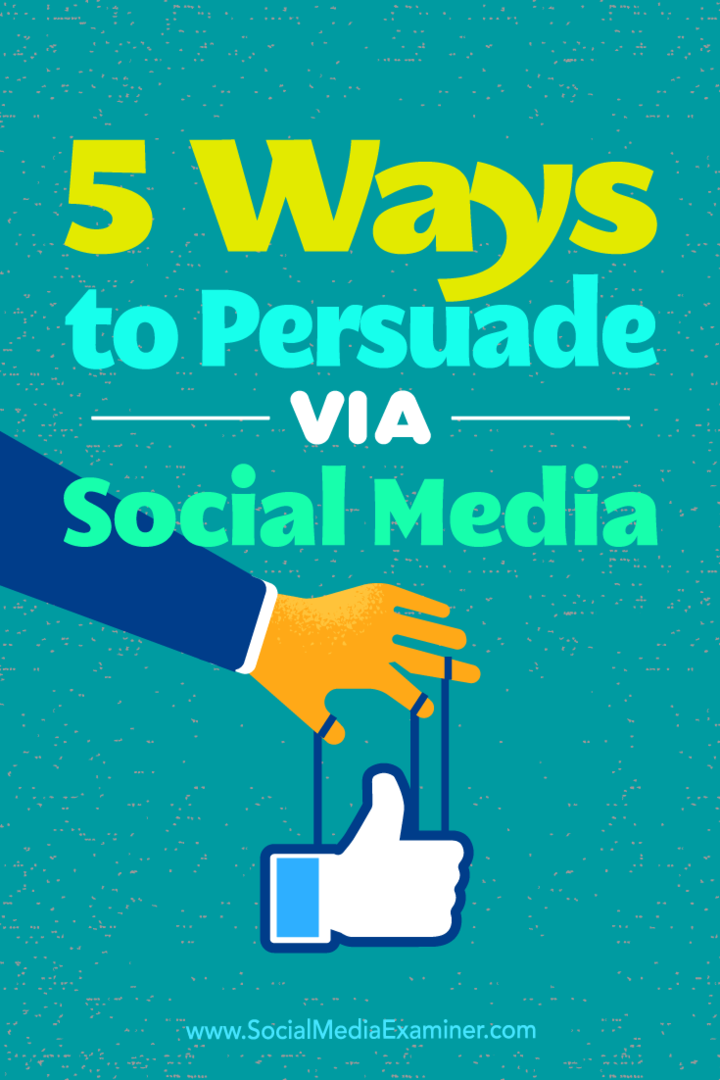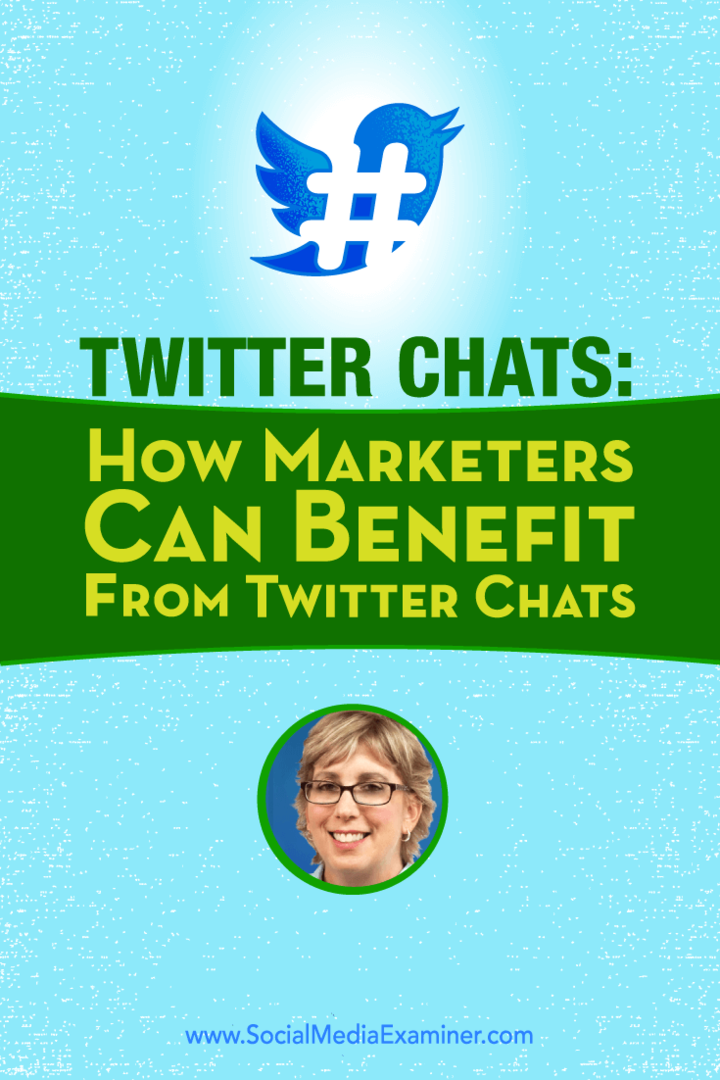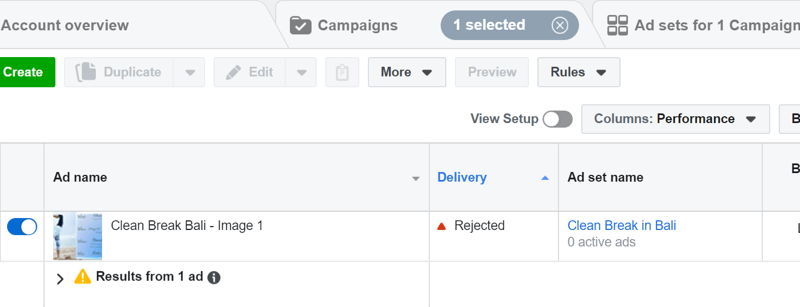Guardar una página web como PDF desde Microsoft Edge
Microsoft Microsoft Edge Pdf / / July 02, 2020
Ultima actualización en

Ya sea que necesite guardar una página web como PDF para una presentación en línea o compartirla con otros, aquí le mostramos cómo hacerlo desde Microsoft Edge.
A veces es posible que desee guardar una página web como documento PDF. Esto le permite acceder y compartir una página de la web siempre que la necesite. Esto puede ser útil en una situación en la que tiene que hacer una presentación remota a través de su computadora. O quizás necesite compartir una página específica con información específica con varias personas. Cualquiera sea el motivo por el que necesita guardar una página web como PDF, aquí le mostramos cómo hacerlo desde Microsoft Edge.
Cómo guardar una página web como PDF desde Microsoft Edge
Para comenzar, inicie Microsoft Edge y busque la página que desea guardar como PDF. Luego haga clic en el Opciones (tres puntos) en la esquina superior derecha de la pantalla. En el menú desplegable, seleccione el Impresión opción.
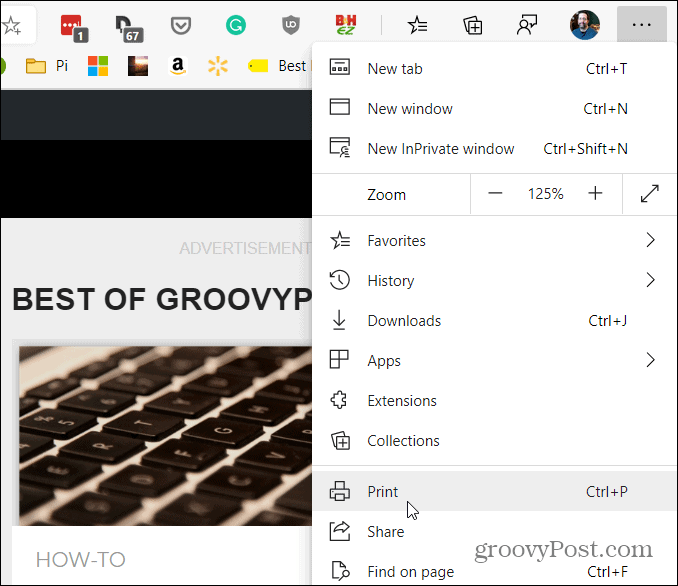
A continuación, se abrirá una ventana Imprimir que muestra una vista previa de cómo se verá la página. Debajo del encabezado "Impresora" en la columna izquierda, haga clic en el menú y seleccione "Guardar como PDF" en el menú desplegable.
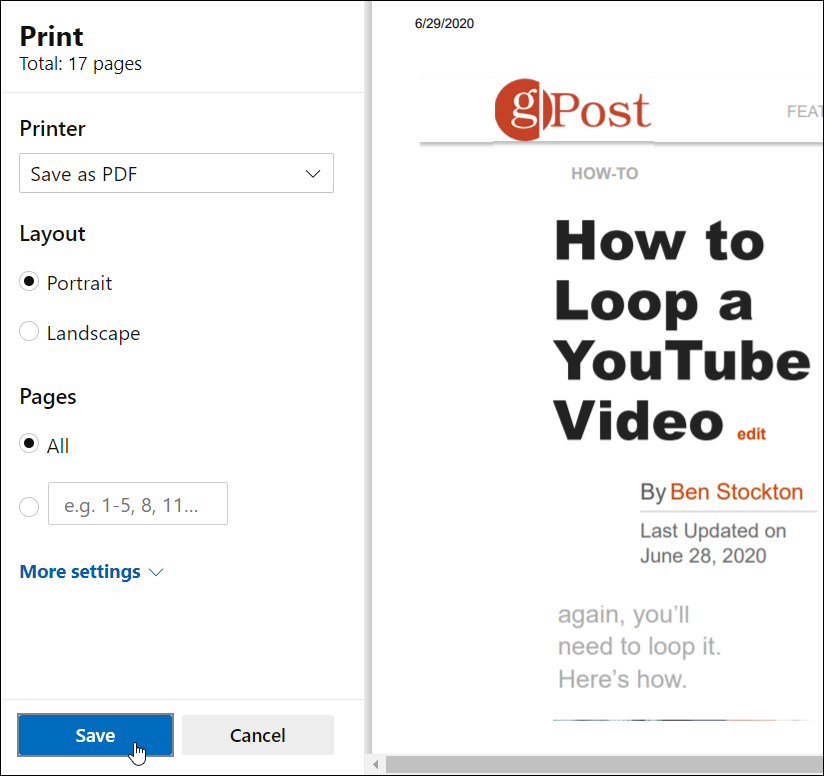
Tenga en cuenta que aquí también puede elegir cambiar la orientación del PDF del modo vertical al horizontal. Además, si prefiere no imprimir toda la página, escriba un rango de páginas que desee guardar. Esto puede ser útil si solo desea guardar una parte específica de una entrada de Wikipedia, por ejemplo. O bien, en sitios que utilizan la función de desplazamiento infinito. En esos casos, querrás limitar lo que guardas.
Una vez que tenga todo configurado como desee, haga clic en Salvar botón.
Después de eso, aparecerá un cuadro de diálogo "Guardar como" en su pantalla. Diríjase a la ubicación donde desea guardar el documento, asígnele un nombre y haga clic en el Salvar botón.
Eso es todo al respecto. Ahora la página web que elija se guardará como un documento PDF en la ubicación que elija. Para verificar que el PDF se vea como usted lo desea, ábralo. Si algo no parece, debería volver a seguir los pasos y cambiar la configuración de impresión.
¿Qué es el capital personal? Revisión de 2019 que incluye cómo lo usamos para administrar el dinero
Ya sea que esté comenzando a invertir o sea un comerciante experimentado, Personal Capital tiene algo para todos. Aquí hay un vistazo a ...